У гэтым артыкуле я растлумачу, як выправіць 在на Windows 10 або 8скінуць ПК Узнікла праблема з памылкай.Гэтая памылка можа ўзнікнуць пры спробе скінуць Windows 10 да стану па змаўчанні.Я распавяду асновы, звязаныя з гэтай тэмай, і дам вам рашэнне вашай праблемы.
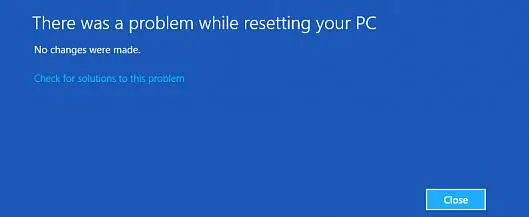
Што дрэннага ў скідзе ПК на Windows 10
Кожны раз, калі ўзнікае праблема пры запуску сістэмы, Windows спачатку запускаецца"Майстар аўтаматычнага рамонту,тады паспрабуйрамонт аўтамабіляўпраблема.Аднак, калі гэта не атрымаецца, вы павінныРамонтАбо重置сістэма.Калі ўзнікаюць збоі пры абнаўленні або скідзе або затрымаліся праблемы з жудаснымі паведамленнямі аб памылках, усё становіцца вельмі раздражняльным.
Калі вы паспрабуеце абнавіць, з'явіцца наступнае паведамленне пра памылку:«Пры абнаўленні ПКз'яўляюццапраблема.Ніякіх змен не ўносілася. "
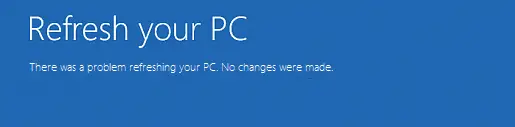
Акрамя таго, калі вы павінны былі выкарыстоўваць функцыю "скід", з'явіцца наступнае паведамленне пра памылку:«Скінуць ПКз'яўляецца, каліпытанне. "
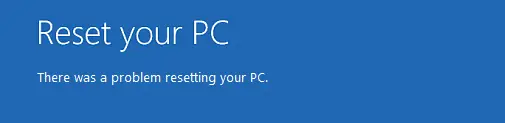
Прадстаўнікі Microsoft прызналі, што гэта адбылося з-за памылкі ў Windows 10, і прадставілі гэтыя ўмовы, пры якіх Windows можа сутыкнуцца з гэтай праблемай.Вось наступныя ўмовы:
- Ваш кампутар пастаўляецца з папярэдне ўсталяванай Windows 10 і не з'яўляецца абнаўленнем з Windows 7 або Windows 8.1.
- Вытворцы ПК уключаюць сціск, каб паменшыць месца на дыску, неабходнае для папярэдне ўсталяваных прыкладанняў.
- Вы стварылі USB-назапашвальнік для аднаўлення з дапамогай функцыі «Стварыць дыск аднаўлення» ў Windows 10.
- Вы загружаеце свой кампутар на USB-назапашвальнік і выбіраеце «Устраненне непаладак> Скінуць гэты кампутар> Сцерці ўсё».
Дыягназ і прычыны
事件 查看 器Ніводнага ўзвязана з гэтай памылкайнавіны.Нягледзячы на тое, што працэс пакінуў у нас некаторыя прыемныя ключавыя часткі інфармацыі.Уключыць прагляд схаваных папак або часу выканання dir c: /a:sh, вы зможаце ўбачыць$SysReset 在OS DriveСтвораны ў каранёвым каталогуOf 文件 夾.Магчыма, будзе карысна мець некаторыя файлы журналаў у гэтай тэчцы, у прыватнасці, калі ласкаC:$SysResetLogsSetupact.logПрачытайце гэты файл, каб даведацца, дзе праблема.
Памылка звычайна паказвае навобраз аднаўленняАдсутнічае або не падтрымліваецца версія.Могуць быць і іншыя прычыны, напрыклад праблемы з сумяшчальнасцю або шкоднаснае праграмнае забеспячэнне.Тым не менш, вам не трэба турбавацца аб прычыне і перайсці непасрэдна да рашэння зараз.
Як вырашыць праблему з памылкай скіду ПК
тут ёсць3 выпрабаваных і працуюць метадаў, мець справу з"Узнікла праблема пры скідзе камп'ютара"Памылка ў хвілінах.Каб прымяніць гэтыя метады, вам не патрэбныя асаблівыя навыкі.Проста выконвайце пакрокавыя інструкцыі, якія я згадваў ніжэй кожнага метаду.
1. Выкарыстоўвайце камандны радок
Выкарыстанне каманднага радка для праверкі сістэмных файлаў - добры варыянт выправіць гэтую жахлівую памылку.Выканайце наступныя дзеянні:
步驟1:首先Ад"пачаць"у менюНацісніце "крыніца харчавання"Кнопка.Затым, утрымліваючыЗрух клавіша, націсніце 重新 啟動.
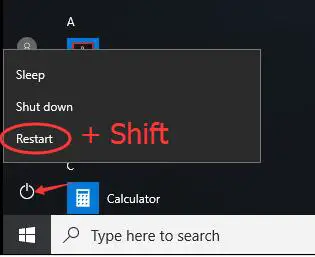
步驟2:Цяпер ідзіце па шляху ніжэй: Націсніце Ліквідацыю непаладак > дадатковыя параметры > Камандны радок.
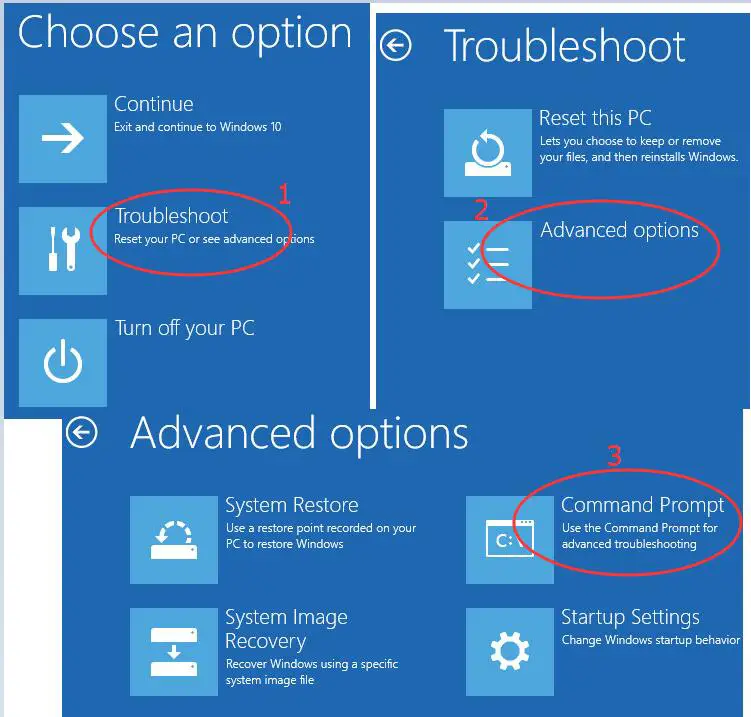
步驟3:затым выберыце свойуліковы запіс адміністратараі ўвайдзіцепароль(калі вы паставілі яго раней).Затым націсніце працягваць 繼續.
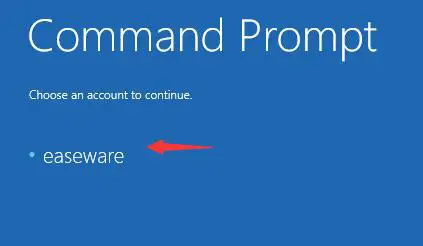
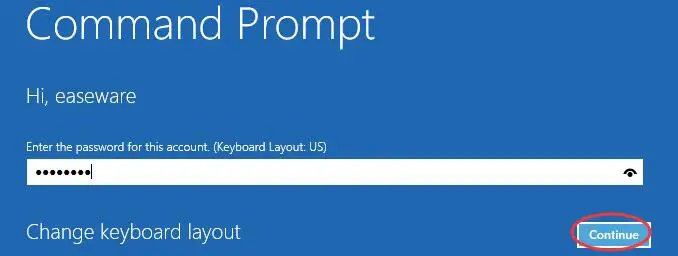
步驟4:Адкрыць"камандны радок"акне, увядзіце наступныя каманды ў акне і пасля кожнага націску камандыУвядзіце ключ :
кампакт-дыск %windir%system32config
сістэма ren system.001
rensoftware.001

步驟5: Пасля гэтага зачыніце акно каманднага радка.вас адвязуць назадзапускСтаронка параметраў.проста націсніце працягваць каб загрузіцца ў Windows 10.
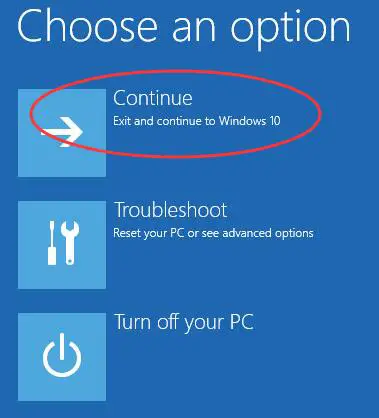
Крок 6: Неадкладнапаспрабуй重置您 的 ПК。
Вы можаце скінуць свой кампутар зараз без праблем.Аднак, калі праблема не знікне, перайдзіце да наступнага метаду.
2. Выкарыстоўвайце USB для аднаўлення
Калі камандны радок не можа ліквідаваць памылку, вы можаце выкарыстоўваць Recovery USB для аднаўлення вашага кампутара.Выканайце наступныя дзеянні:
步驟1:Спачатку ўстаўце пусты USB-назапашвальнік (Рэкамендуецца выкарыстоўваць16 ГБ або 32 ГБ) у ПК.
步驟2:Прысутныя, з радка пошуку меню «Пуск».тыпу дыск аднаўлення .потымса спісу вынікаўНацісніце " Стварыце дыск аднаўлення ".Калі з'явіцца запыт кантролю ўліковых запісаў карыстальнікаў,Націсніце " так" .
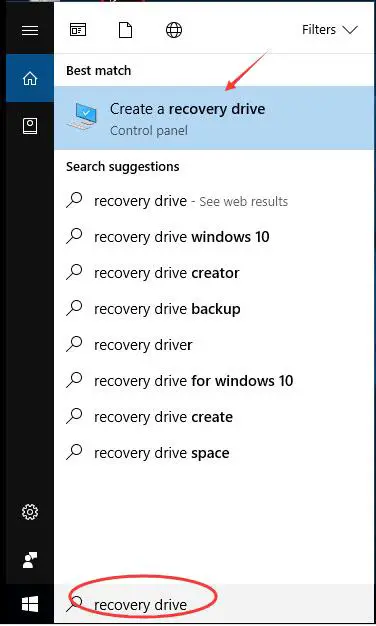
步驟3: Аднаўленне вашага ПК з дыска выдаліць усе бягучыя файлы і прыкладання, таму,на гэтым этапе, вы павінны выбраць«Рэзервовае капіраванне сістэмных файлаў на дыск аднаўлення» паставіць галачку, для рэзервовага капіявання дадзеных.Затым націсніце Наступны крок.

步驟4:Выберыце свой заразUSB -раз'ём, затым націсніце Наступны крок.
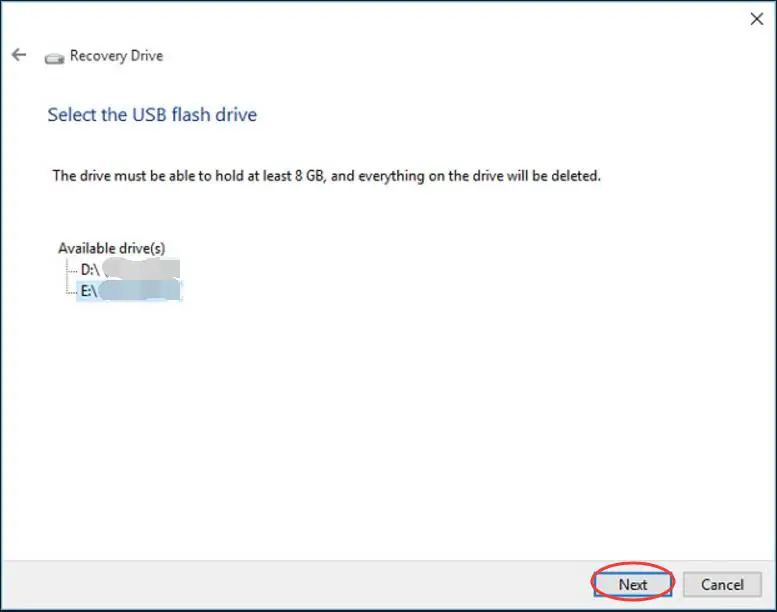
步驟5:然後 點擊стварацькаб зрабіць дыск аднаўлення.Калі працэс будзе завершаны, націсніце кнопку Гатова.
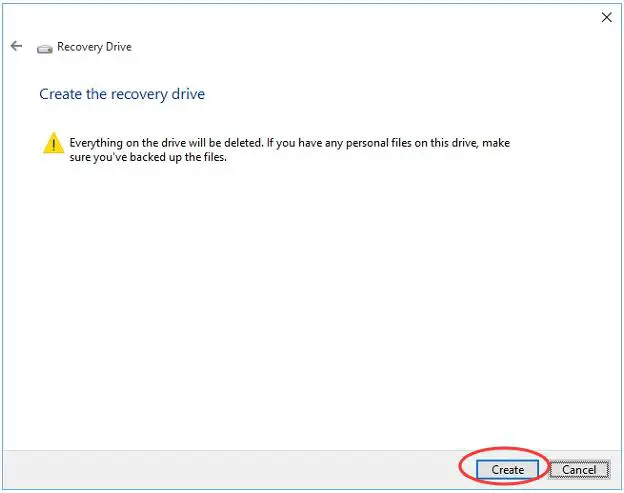
步驟6:Затым перазапусціце Windows 10.Націсніце пэўную клавішу, напр. F12 або любы іншы ключ, прапанаваны ПК для ўваходу на старонку параметраў загрузкі.Далей і выберыце загрузку з USB-назапашвальніка.
步驟7:Нарэшце, націсніце " Аднавіць з дыска" , а затым выконвайце інструкцыі, якія з'яўляюцца на экране.
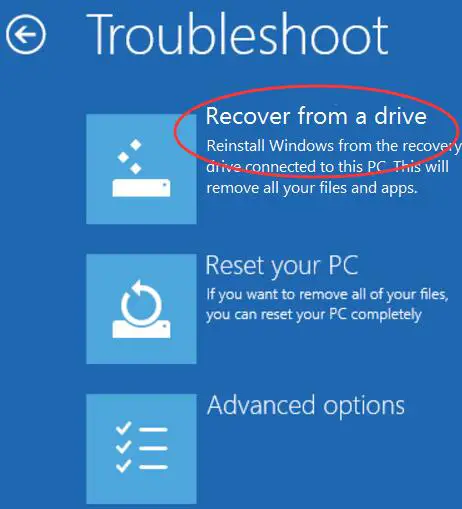
3. Чыстая ўстаноўка Windows
Калі вы не выправілі ніякіх праблем, вам варта разгледзець новую ўстаноўку Windows.Выканайце наступныя дзеянні:
步驟1:уставіцьУстановачны носьбіт windowsабсталяванне ізапускПК。
步驟2:現在 按鍵з усталявальнага носьбіта (для загрузкіUSB або DVD) зфарматпрывад.потымВыконвайце інструкцыі, якія адлюстроўваюцца на экранепераўсталявацьWindows.
Гэты метад адназначна вырашыць яе.Памылка скіду ПК Windows 10 з ПК.
выснову
Сёння "Узнікла праблема пры скідзе ПК"стала сур'ёзнай памылкай.гэтыяВырашыце праблемуOf3 лепшыя спосабы.Ёсць некаторыя іншыя спосабы, якія могуць працаваць, напрыклад, выкарыстаннеDISM,SFC,System Restore Пачакайце.Вы таксама можаце наведацьзвязаныя з гэтай тэмайMicrosoftафіцыйнаянітка.Калі ў вас ёсць якія-небудзь пытанні, прапановы або пытанні па гэтай тэме, не саромейцесянаступнаез "Каментар"раздзелу працэсе評論.Спадзяюся, што я змагу дапамагчы вам знайсці рашэнне паломкі вашага кампутара.


![Як убачыць версію Windows [вельмі проста]](https://infoacetech.net/wp-content/uploads/2023/06/Windows%E7%89%88%E6%9C%AC%E6%80%8E%E9%BA%BC%E7%9C%8B-180x100.jpg)

